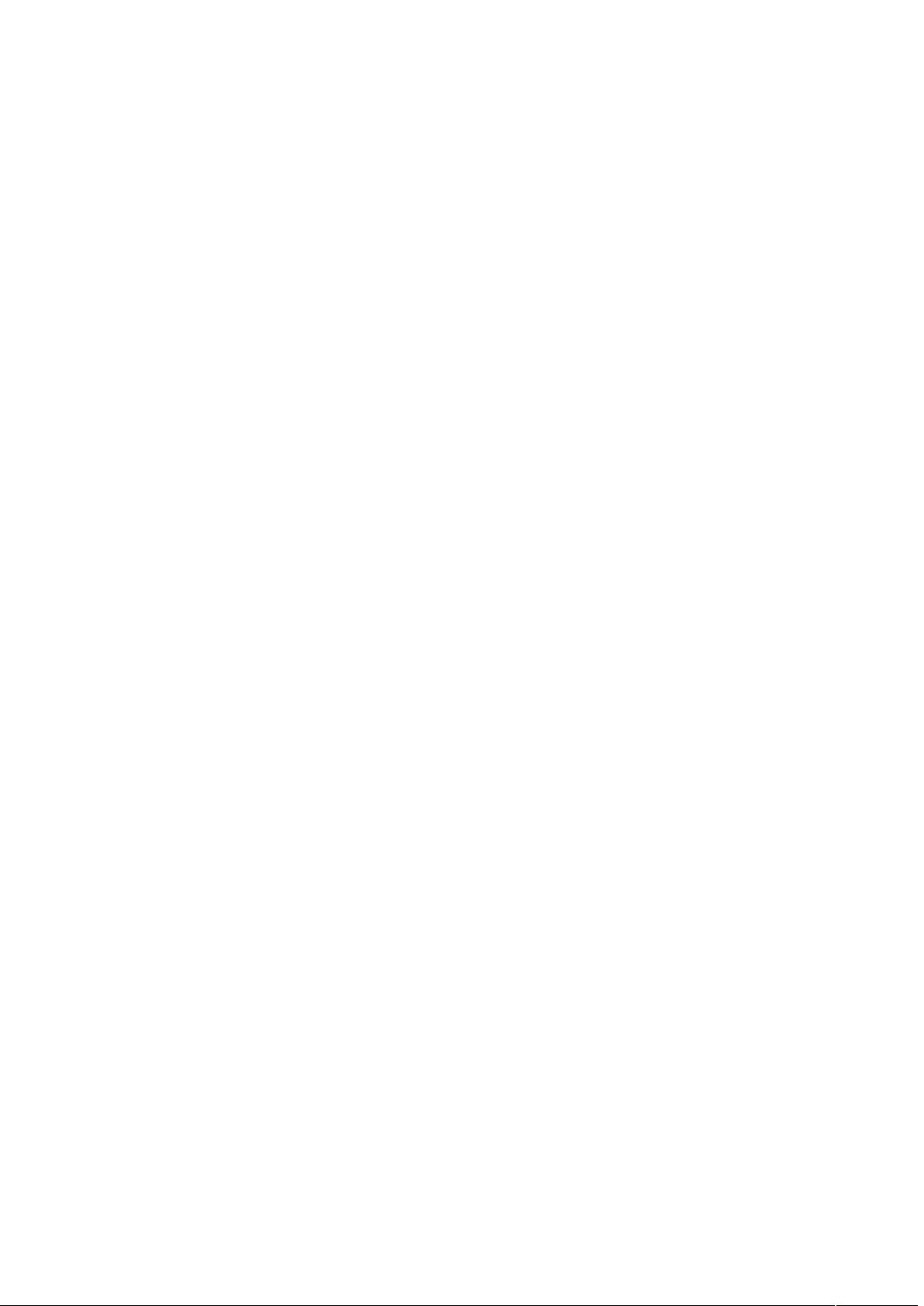VMware双网卡配置指南
"VMware双网卡设置教程"
在虚拟化技术中,VMware 是一款广泛使用的虚拟机软件,它允许用户在同一台物理主机上运行多个操作系统实例。在某些场景下,比如进行网络配置测试或需要与外部设备通信时,为虚拟机配置双网卡是必要的。本教程将详细介绍如何在VMware中设置双网卡,以便实现特定的网络功能。
首先,我们需要理解双网卡的目的。在这个例子中,用户希望网卡A用于Windows XP系统,确保能够正常上网,而网卡B则专门用于Linux系统,以便与ARM开发板进行通信。
1. **设置主网卡IP**:
在Windows XP系统中,主网卡通常被设置为“本地连接”。要查看和配置主网卡的IP地址,可以进入“网络连接”设置。在此例中,主网卡的IP地址为192.168.1.126,子网掩码为255.255.255.0,默认网关为192.168.1.1,DNS服务器为202.206.240.122和202.206.240.13。为了保持网络的动态性,主网卡可以设置为自动获取IP地址。
2. **配置第二块网卡**:
网卡B,也称为“本地连接2”,需要设置独立的IP地址。在本例中,它的IP地址被设置为192.168.1.134,子网掩码同样为255.255.255.0,默认网关和DNS设置与主网卡相同。
3. **VMware中的网络连接设置**:
- 进入VMware的“编辑”菜单,选择“虚拟网络编辑器”(Edit->Virtual Network Settings)来配置Host Virtual Network Mapping。在这里,你可以将VMnet2和VMnet3分别映射到Windows系统上的两个网卡。注意,VMnet0通常用于自动桥接模式,不应在此处更改。
- 停止虚拟机,然后在虚拟机设置(Virtual Machine Settings)中添加新的网卡。选择“网络适配器”(Network Adapter),在网络连接方式中选择“自定义”,并从下拉列表中选择对应的VMnet(VMnet2和VMnet3)。
4. **Linux内网卡配置**:
- 启动虚拟机后,Linux会检测到新硬件并提示配置。在Red Hat Linux中,可以通过F12进入网络配置界面。为两个网卡分配IP地址:
- eth0(与VMnet2关联):IP:192.168.1.10,子网掩码:255.255.255.0,网关:192.168.1.1,方式:自动获取IP地址
- eth1(与VMnet3关联):IP:192.168.1.40,子网掩码:255.255.255.0,网关:192.168.1.1,方式:静态手动设置
5. **测试网络连接**:
最后,验证网络连接是否正常。在Windows XP下,确认可以上网;在Linux中,通过ping ARM开发板的IP地址来测试连接。如果ping命令成功,说明双网卡设置已完成,且达到了预期目标。
通过以上步骤,用户可以在VMware虚拟机中成功设置双网卡,实现Windows XP和Linux系统的独立网络环境,以及与外部设备(如ARM开发板)的通信。这种配置方法对于开发、测试和教学环境非常有用,因为它可以模拟不同的网络环境,而无需物理更换网线或设备。
430 浏览量
140 浏览量
845 浏览量
109 浏览量
181 浏览量
1975 浏览量
351 浏览量
Charlyzhizai
- 粉丝: 1
- 资源: 19
最新资源
- i茅台app自动预约,每日自动预约
- MYSQL5.6版本安装包
- 易语言-hook实现某些特殊控件显示Unicode
- Sunsets HD Wallpapers Sunrise New Tab Theme-crx插件
- Flask实战视频教程下载2022
- django-oauth-toolkit:Djangonauts的OAuth2好东西!
- CNN-chest-x-ray-abnormalities-localization:使用CNN,转移学习和归因方法来定位X射线胸部图像上的异常
- ranikola.github.io:Github页面
- sumaVectores-MulpiplicacionComplejos
- 通用数据库操作工具UDAT
- Coursera-Princeton-assignments-1:仅供参考和提示。 请不要复制我所有的作品
- 51单片机 用74HC245读入数据(51/96/88/ARM)
- 关于车辆控制设备,车辆控制方法和车辆控制程序的介绍说明.rar
- Kendo UI在列表视图之间的拖放
- firefoxtaskmonitor:显示CPU和内存条,每个选项卡和所有任务。 Firefox用户Chrome脚本
- poynt-node:Poynt Node.js SDK